话不多说,上效果图啊
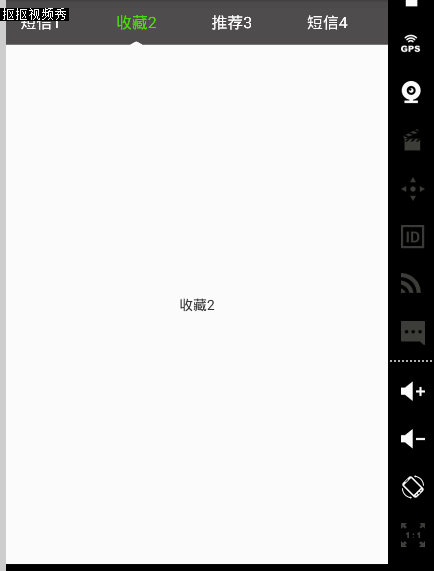
根据慕课网里面写出来的,可以点击,也可以滑动,不过只能滑动一个
MainActivity类:
package com.example.viewpagerindicator;
import java.util.ArrayList;
import java.util.Arrays;
import java.util.List;
import com.example.view.ViewPagerIndicator;
import android.app.Activity;
import android.os.Bundle;
import android.support.v4.app.Fragment;
import android.support.v4.app.FragmentActivity;
import android.support.v4.app.FragmentPagerAdapter;
import android.support.v4.view.ViewPager;
import android.support.v4.view.ViewPager.OnPageChangeListener;
import android.view.Menu;
import android.view.MenuItem;
import android.view.Window;
/**
*
* @author Administrator
*
* FragmentActivity is a special activity provided in the Support
* Library to handle fragments on system versions older than API level
* 11. If the lowest system version you support is API level 11 or
* higher, then you can use a regular Activity.
*/
public class MainActivity extends FragmentActivity {
private ViewPager mViewpager;
private ViewPagerIndicator mViewPagerIndicator;
private List<String> mTitles = Arrays.asList("短信1", "收藏2", "推荐3", "短信4",
"收藏5", "推荐6", "短信7", "收藏8", "推荐9");
private List<VpSimpleFragment> mContents = new ArrayList<VpSimpleFragment>();// 装载ViewPager数据的List
/**
* FragmentPagerAdapter,见名知意,这个适配器就是用来实现Fragment在ViewPager里面进行滑动切换的,因此,
* 如果我们想实现Fragment的左右滑动,可以选择ViewPager和FragmentPagerAdapter实现。
* FragmentPagerAdapter拥有自己的缓存策略
* ,当和ViewPager配合使用的时候,会缓存当前Fragment以及左边一个、右边一个,一共三个Fragment对象。
* 假如有三个Fragment
* ,那么在ViewPager初始化之后,3个fragment都会加载完成,中间的Fragment在整个生命周期里面只会加载一次
* ,当最左边的Fragment处于显示状态
* ,最右边的Fragment由于超出缓存范围,会被销毁,当再次滑到中间的Fragment的时候,最右边的Fragment会被再次初始化。
*/
private FragmentPagerAdapter mAdapter;// ViewPager适配器
@Override
protected void onCreate(Bundle savedInstanceState) {
super.onCreate(savedInstanceState);
requestWindowFeature(Window.FEATURE_NO_TITLE);
setContentView(R.layout.activity_main);
initViews();
initDatas();
//动态设置tab
mViewPagerIndicator.setVisibleTabCount(4);
mViewPagerIndicator.setTabItemTitles(mTitles);
mViewpager.setAdapter(mAdapter);
mViewPagerIndicator.setViewPager(mViewpager, 0);
// mViewpager.setOnPageChangeListener(new OnPageChangeListener() {
//
// @Override
// public void onPageSelected(int position) {
// // TODO Auto-generated method stub
//
// }
//
// @Override
// public void onPageScrolled(int position, float positionOffset,
// int positionOffsetPixels) {
// // 三角形跟随ViewPager移动的距离就是:
// // tabWidth*positionOffset+position*tabWidth
// mViewPagerIndicator.scroll(position, positionOffset);
//
// }
//
// @Override
// public void onPageScrollStateChanged(int state) {
// // TODO Auto-generated method stub
//
// }
// });
}
/**
* 初始化视图
*/
private void initDatas() {
mViewpager = (ViewPager) findViewById(R.id.viewpager);
mViewPagerIndicator = (ViewPagerIndicator) findViewById(R.id.indicator);
}
/**
* 初始化数据
*/
private void initViews() {
// 根据title初始化fragment
for (String title : mTitles) {
VpSimpleFragment fragment = VpSimpleFragment.newInstance(title);
mContents.add(fragment);
}
// getFragmentManager();
mAdapter = new FragmentPagerAdapter(getSupportFragmentManager()) {
@Override
public int getCount() {
return mContents.size();
}
@Override
public Fragment getItem(int position) {
return mContents.get(position);
}
};
}
}
ViewPagerIndicator类:
package com.example.view;
import java.util.List;
import com.example.viewpagerindicator.R;
import android.content.Context;
import android.content.res.TypedArray;
import android.graphics.Canvas;
import android.graphics.Color;
import android.graphics.CornerPathEffect;
import android.graphics.Paint;
import android.graphics.Path;
import android.graphics.Paint.Style;
import android.support.v4.view.ViewPager;
import android.support.v4.view.ViewPager.OnPageChangeListener;
import android.util.AttributeSet;
import android.util.DisplayMetrics;
import android.util.TypedValue;
import android.view.Gravity;
import android.view.View;
import android.view.WindowManager;
import android.widget.LinearLayout;
import android.widget.TextView;
public class ViewPagerIndicator extends LinearLayout {
private Paint mPaint;// 绘制三角形的画笔
private Path mPath;// 用于绘制三角形的边
private int mTriangleWidth;// 三角形的宽
private int mTriangleHeight;// 三角形的高
private static final float RADIO_TRIANGLE_WIDTH = 1 / 6F;// 用于设置三角形的宽和tab底边的比例,用于屏幕适配
/**
* 三角形底边的最大宽度
*/
private final int DIMENSION_TRIANGLE_WIDTH_MAX = (int) (getScreenWidth()/3*RADIO_TRIANGLE_WIDTH);
private int mInitTranslationX;// 第一个三角形初始化的偏移位置
private int mTranslationX;// 移动时候的三角形偏移位置
private int mTabVisibleCount;// 可见tab的数量
private static final int COUNT_DEFAULT_TAB = 4;// 默认可见tab为4个
private List<String> mTitles;// 接收传递过来的title
private static final int COLOR_TEXT_NORMAL = Color.parseColor("#FFFFFF");
private static final int COLOR_TEXT_HIGHLIGHT = Color.parseColor("#FF4CDA0F");
public ViewPagerIndicator(Context context, AttributeSet attrs, int defStyle) {
super(context, attrs, defStyle);
// TODO Auto-generated constructor stub
}
public ViewPagerIndicator(Context context, AttributeSet attrs) {
super(context, attrs);
// 获取可见tab的数量
TypedArray attributes = context.obtainStyledAttributes(attrs,
R.styleable.ViewPagerIndicator);
mTabVisibleCount = attributes.getInt(
R.styleable.ViewPagerIndicator_visible_tab_count,
COUNT_DEFAULT_TAB);
if (mTabVisibleCount < 0) {
mTabVisibleCount = COUNT_DEFAULT_TAB;
}
// 用完必须释放
attributes.recycle();
// 初始化画笔
mPaint = new Paint();
// 防止边缘锯齿
mPaint.setAntiAlias(true);
mPaint.setColor(Color.parseColor("#ffffff"));
mPaint.setStyle(Style.FILL);
mPaint.setPathEffect(new CornerPathEffect(3));
}
public ViewPagerIndicator(Context context) {
this(context, null);
}
/**
* 绘制三角形
* 绘制VIew本身的内容,通过调用View.onDraw(canvas)函数实现,绘制自己的孩子通过dispatchDraw(canvas)实现
*
* 画完背景后,draw过程会调用onDraw(Canvas canvas)方法,然后就是dispatchDraw(Canvas canvas)方法,
* dispatchDraw
* ()主要是分发给子组件进行绘制,我们通常定制组件的时候重写的是onDraw()方法。值得注意的是ViewGroup容器组件的绘制
* ,当它没有背景时直接调用的是dispatchDraw
* ()方法,而绕过了draw()方法,当它有背景的时候就调用draw()方法,而draw()方法里包含了
* dispatchDraw()方法的调用。因此要在ViewGroup上绘制东西的时候往往重写的是
* dispatchDraw()方法而不是onDraw()方法,或者自定制一个Drawable,重写它的draw(Canvas c)和
* getIntrinsicWidth(),getIntrinsicHeight()方法,然后设为背景
*/
@Override
protected void dispatchDraw(Canvas canvas) {
super.dispatchDraw(canvas);
/**
* save:用来保存Canvas的状态。save之后,可以调用Canvas的平移、放缩、旋转、错切、裁剪等操作。
*
* restore:用来恢复Canvas之前保存的状态。防止save后对Canvas执行的操作对后续的绘制有影响。
*
* save和restore要配对使用(restore可以比save少,但不能多),如果restore调用次数比save多,会引发Error。
*/
canvas.save();
canvas.translate(mInitTranslationX + mTranslationX, getHeight() + 2);
canvas.drawPath(mPath, mPaint);
canvas.restore();
}
/**
* 设置三角形的大小
*
* onSizeChanged()在控件大小发生变化的时候调用(例如第一次初始化控件的时候) 布局过程中,
* 先调onMeasure计算每个child的大小, 然后调用onLayout对child进行布局,
* onSizeChanged()是在布局发生变化时的回调函数,间接回去调用onMeasure, onLayout函数重新布局
* onSizeChanged的启动时间在onDraw之前
*/
@Override
protected void onSizeChanged(int w, int h, int oldw, int oldh) {
// TODO Auto-generated method stub
super.onSizeChanged(w, h, oldw, oldh);
// w/3为每个tab的宽度,目前可见为3个
mTriangleWidth = (int) (w / mTabVisibleCount * RADIO_TRIANGLE_WIDTH);
//选取最小的那一个作为宽
mTriangleWidth = Math.min(mTriangleWidth, DIMENSION_TRIANGLE_WIDTH_MAX);
// 第一个三角形的偏移位置
mInitTranslationX = w / mTabVisibleCount / 2 - mTriangleWidth / 2;
initTriangle();
}
/**
* 初始化三角形
*/
private void initTriangle() {
// mTriangleHeight = mTriangleWidth / 2;
// 将三角形角度设置为30度
mTriangleHeight = (int) (mTriangleWidth / 2 * Math.tan(Math.PI / 6));
mPath = new Path();
mPath.moveTo(0, 0);
mPath.lineTo(mTriangleWidth, 0);
mPath.lineTo(mTriangleWidth / 2, -mTriangleHeight);
// 关闭当前轮廓,完成闭合
mPath.close();
}
/**
* 三角形跟随ViewPager移动
*
* @param position
* @param positionOffset
*/
public void scroll(int position, float positionOffset) {
int tabWidth = getWidth() / mTabVisibleCount;
mTranslationX = (int) (tabWidth * (positionOffset + position));
/**
* 容器移动,在tab处于移动至最后一个时
*/
if (position >= (mTabVisibleCount - 2) && positionOffset > 0
&& getChildCount() > mTabVisibleCount&&position<getChildCount()-2) {
if (mTabVisibleCount != 1) {
this.scrollTo((position - (mTabVisibleCount - 2)) * tabWidth
+ (int) (tabWidth * positionOffset), 0);
} else {
this.scrollTo(position * tabWidth
+ (int) (tabWidth * positionOffset), 0);
}
}
// 位置发生改变,要进行重绘
/**
* invalidate的意思是“使无效”,其实就是使窗口无效。 使当前的窗口无效的目的就是让Windows知道这个窗口现在该重新绘制一下了。
* 所以任何时候当你想 擦除 并 绘制窗口的时候,就可以在别的函数中完成功能代码之后Invalidate()一下。OnDraw马上就会被调用了。
* 但是不要在OnDraw, OnPaint中用
*/
invalidate();
}
/**
* xml加载完成之后,回调此方法
*
* 设置每个tab的LayoutParams
*/
@Override
protected void onFinishInflate() {
super.onFinishInflate();
int childCount = getChildCount();
if (childCount == 0) {
return;
}
for (int i = 0; i < childCount; i++) {
View view = getChildAt(i);
LinearLayout.LayoutParams params = (LayoutParams) view
.getLayoutParams();
params.weight = 0;
params.width = getScreenWidth() / mTabVisibleCount;
view.setLayoutParams(params);
}
setItemClickEvent();
}
/**
* 获取屏幕的宽度
*
* @return
*/
private int getScreenWidth() {
WindowManager wm = (WindowManager) getContext().getSystemService(
Context.WINDOW_SERVICE);
DisplayMetrics outMetrics = new DisplayMetrics();
wm.getDefaultDisplay().getMetrics(outMetrics);
return outMetrics.widthPixels;
}
/**
* 动态设置tab的数量
*
* @param count
*/
public void setVisibleTabCount(int count) {
mTabVisibleCount = count;
}
/**
* 动态设置tab
*
* @param titles
*/
public void setTabItemTitles(List<String> titles) {
if (titles != null && titles.size() > 0) {
this.removeAllViews();
mTitles = titles;
for (String title : mTitles) {
this.addView(generateTextView(title));
}
setItemClickEvent();
}
}
/**
* 根据title创建tab
*
* @param title
* @return
*/
private View generateTextView(String title) {
TextView textView = new TextView(getContext());
LinearLayout.LayoutParams params = new LayoutParams(
LayoutParams.MATCH_PARENT, LayoutParams.MATCH_PARENT);
params.width = getScreenWidth() / mTabVisibleCount;
textView.setText(title);
textView.setGravity(Gravity.CENTER);
textView.setTextSize(TypedValue.COMPLEX_UNIT_SP, 16);
textView.setTextColor(COLOR_TEXT_NORMAL);
textView.setLayoutParams(params);
return textView;
}
// 接收关联的ViewPager
private ViewPager mViewPager;
/**
* 提供一个接口供外部ViewPager使用
*
* @author Administrator
*
*/
public interface PageOnChangeListener {
public void onPageScrolled(int position, float positionOffset,
int positionOffsetPixels);
public void onPageSelected(int position);
public void onPageScrollStateChanged(int state);
}
public PageOnChangeListener mListener;
public void setViewPagerOnPageChangeListener(PageOnChangeListener listener) {
mListener = listener;
}
/**
* 设置关联的ViewPager
*
* @param viewpager
* @param position
*/
public void setViewPager(ViewPager viewpager, int position) {
mViewPager = viewpager;
mViewPager.setOnPageChangeListener(new OnPageChangeListener() {
@Override
public void onPageSelected(int position) {
if (mListener != null) {
mListener.onPageSelected(position);
}
highLightTextView(position);
}
@Override
public void onPageScrolled(int position, float positionOffset,
int positionOffsetPixels) {
// 三角形跟随ViewPager移动的距离就是:
// tabWidth*positionOffset+position*tabWidth
scroll(position, positionOffset);
if (mListener != null) {
mListener.onPageScrolled(position, positionOffset,
positionOffsetPixels);
}
}
@Override
public void onPageScrollStateChanged(int state) {
if (mListener != null) {
mListener.onPageScrollStateChanged(state);
}
}
});
mViewPager.setCurrentItem(position);
highLightTextView(position);
}
/**
* 高亮被点击的tab
* @param position
*/
private void highLightTextView(int position){
resetTextViewColor();
View view = getChildAt(position);
if (view instanceof TextView) {
((TextView) view).setTextColor(COLOR_TEXT_HIGHLIGHT);
}
}
/**
* 重置tab文本颜色
*/
private void resetTextViewColor(){
for (int i = 0; i < getChildCount(); i++) {
View view = getChildAt(i);
if (view instanceof TextView) {
((TextView) view).setTextColor(COLOR_TEXT_NORMAL);
}
}
}
/**
* 设置Tab的点击事件
*/
private void setItemClickEvent(){
int childCount = getChildCount();
for (int i = 0; i < childCount; i++) {
final int j = i;
View view = getChildAt(i);
view.setOnClickListener(new OnClickListener() {
@Override
public void onClick(View v) {
mViewPager.setCurrentItem(j);
}
});
}
}
}
代码太多,有需要的可以下载demo:http://download.csdn.net/detail/qq_33642117/9553254






















 1944
1944

 被折叠的 条评论
为什么被折叠?
被折叠的 条评论
为什么被折叠?








